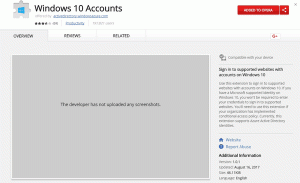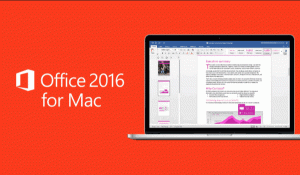გამორთეთ გამჭვირვალე შერჩევის ოთხკუთხედი Windows 10-ში

გამჭვირვალე შერჩევის მართკუთხედი წარმოადგენს არჩევანს, როდესაც მარცხნივ დააწკაპუნებთ და მარცხნივ აჭერთ მაუსის ღილაკით და შემდეგ გადაიტანეთ მაუსის ინდიკატორი File Explorer-ში ან Desktop-ზე ასარჩევად მათ. მას აქვს მყარი ფერის საზღვარი და ივსება იმავე ფერის გამჭვირვალე ვერსიით.
თუ გსურთ, შეგიძლიათ გამორთოთ გამჭვირვალე შერჩევის მართკუთხედი თქვენს სამუშაო მაგიდაზე. თუ გამორთავთ მას, დაინახავთ მონახაზის შერჩევის მართკუთხედს ნაცვლად ფერით სავსე მართკუთხედისა.
აქ არის ორი მეთოდი, რომელიც შეგიძლიათ გამოიყენოთ Windows 10-ში დესკტოპზე გამჭვირვალე შერჩევის მართკუთხედის გამორთვისთვის.
Windows 10-ში გამჭვირვალე შერჩევის მართკუთხედის გამორთვა, გააკეთეთ შემდეგი.
- დაჭერა გაიმარჯვე + რ ცხელი კლავიშები კლავიატურაზე. გაშვების დიალოგი გამოჩნდება ეკრანზე. ჩაწერეთ შემდეგი ტექსტის ველში და დააჭირეთ Enter:
SystemPropertiesAdvanced
- გაფართოებული სისტემის თვისებები გაიხსნება. დააჭირეთ პარამეტრები ღილაკით Შესრულება განყოფილება Მოწინავე ჩანართი.
- შემდეგი დიალოგი გაიხსნება:
- ნება მიეცით Windows-ს აირჩიოს ის, რაც საუკეთესოა ჩემი კომპიუტერისთვის - ოპერაციული სისტემა ავტომატურად ჩართავს და გამორთავს ზოგიერთ ვიზუალურ ეფექტს, რომელიც განსაზღვრავს, რომ კარგად იმუშავებს თქვენს აპარატურაზე.
- დაარეგულირეთ საუკეთესო გარეგნობისთვის - ეს ჩართავს ყველა ხელმისაწვდომ ვიზუალურ ეფექტს.
- დაარეგულირეთ საუკეთესო შესრულებისთვის - ყველა ვიზუალური ეფექტი გამორთული იქნება.
- საბაჟო - ეს საშუალებას მოგცემთ ხელით ჩართოთ ან გამორთოთ ვიზუალური ეფექტები. მას შემდეგ რაც შეცვლით საკონტროლო ველებს ქვემოთ მოცემულ სიაში, ეს პარამეტრი შეირჩევა ნაგულისხმევად.
- გამორთეთ (მონიშნეთ) დასახელებული ვარიანტი აჩვენეთ გამჭვირვალე შერჩევის მართკუთხედი.
თქვენ დაასრულეთ.
მანამდე:
შემდეგ:
ალტერნატიულად, შეგიძლიათ გამოიყენოთ რეესტრის შესწორება.
გამორთეთ გამჭვირვალე შერჩევის მართკუთხედი რეესტრის შესწორებით
- Გააღე რეესტრის რედაქტორის აპლიკაცია.
- გადადით შემდეგ რეესტრის გასაღებზე.
HKEY_CURRENT_USER\პროგრამული უზრუნველყოფა\Microsoft\Windows\CurrentVersion\Explorer\Advanced
ნახეთ, როგორ გადახვიდეთ რეესტრის გასაღებზე ერთი დაწკაპუნებით.
- მარჯვნივ, შეცვალეთ ან შექმენით ახალი 32-ბიტიანი DWORD მნიშვნელობა ListviewAlphaSelect.
შენიშვნა: მაშინაც კი, თუ თქვენ ხართ მუშაობს 64-ბიტიან Windows-ზე თქვენ კვლავ უნდა შექმნათ 32-ბიტიანი DWORD მნიშვნელობა.
დააყენეთ მისი მნიშვნელობა 0-ზე, რათა გამორთოთ გამჭვირვალე შერჩევის მართკუთხედი. მნიშვნელობის მონაცემები 1 საშუალებას მისცემს მას. - იმისათვის, რომ რეესტრის შესწორებით შესრულებული ცვლილებები ძალაში შევიდეს, საჭიროა სისტემიდან გამოსვლა და შედით თქვენს მომხმარებლის ანგარიშში. ალტერნატიულად, შეგიძლიათ გადატვირთეთ Explorer გარსი.
შეგიძლიათ ჩამოტვირთოთ შემდეგი მზა რეესტრის ფაილები
ჩამოტვირთეთ რეესტრის ფაილები
მოყვება გაუქმების შესწორება.
Ის არის.